Categories:
Windows / Mac,
導入,
機能
デスクトップクライアントのインストールには管理者権限が必要となります。
一般ユーザではご利用になれませんのでご注意ください。
1.ブラウザで ウェブ管理画面 を開きます。
ページ右下の「クライアントソフトウェアのダウンロード」をクリックします。
-1024x646.png)
2.ダウンロードしたインストーラを起動します。1.png)
3.右下の「続ける」をクリックします。
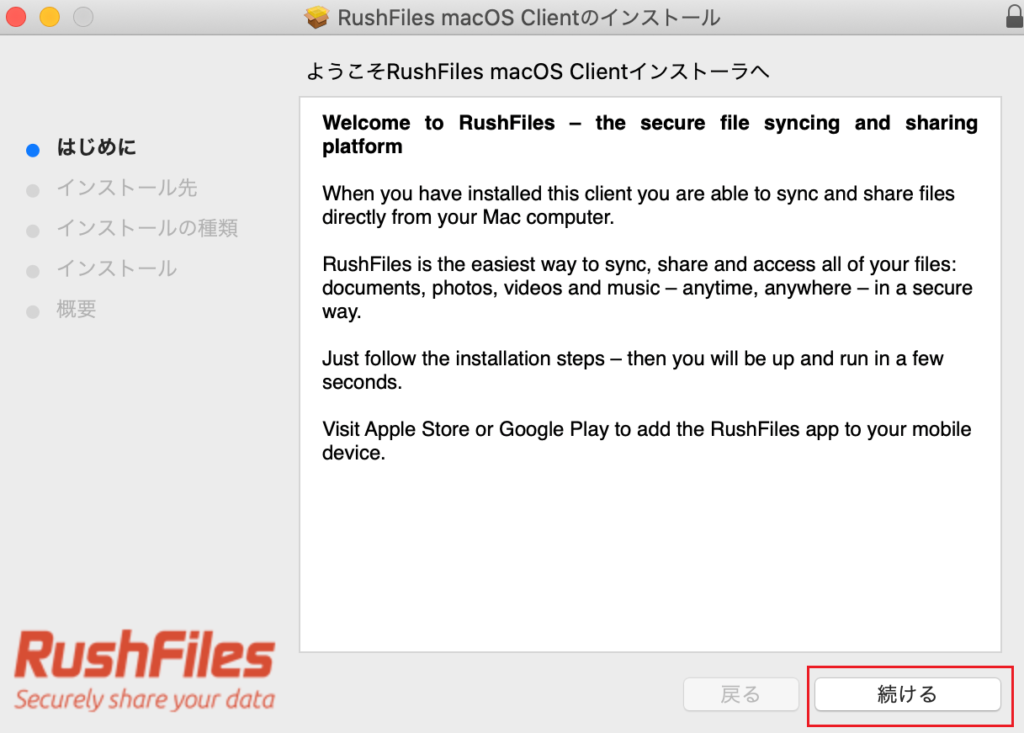
4.インストールを行うディスクを選択し、右下の「続ける」をクリックします。
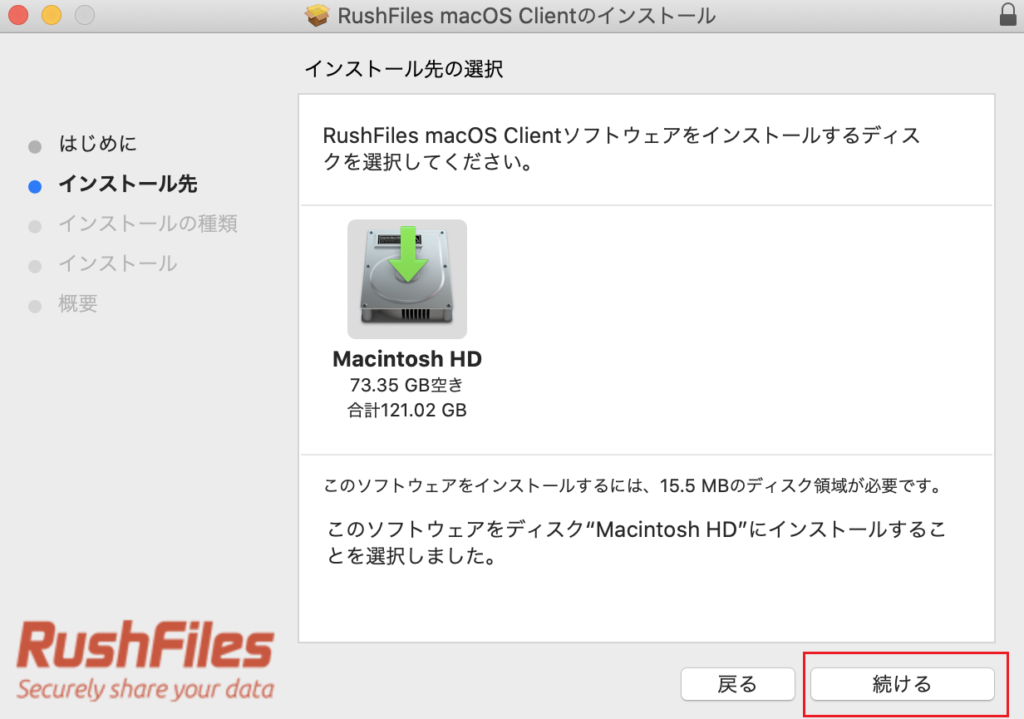
5.「インストール」よりクライアントのインストールを行います。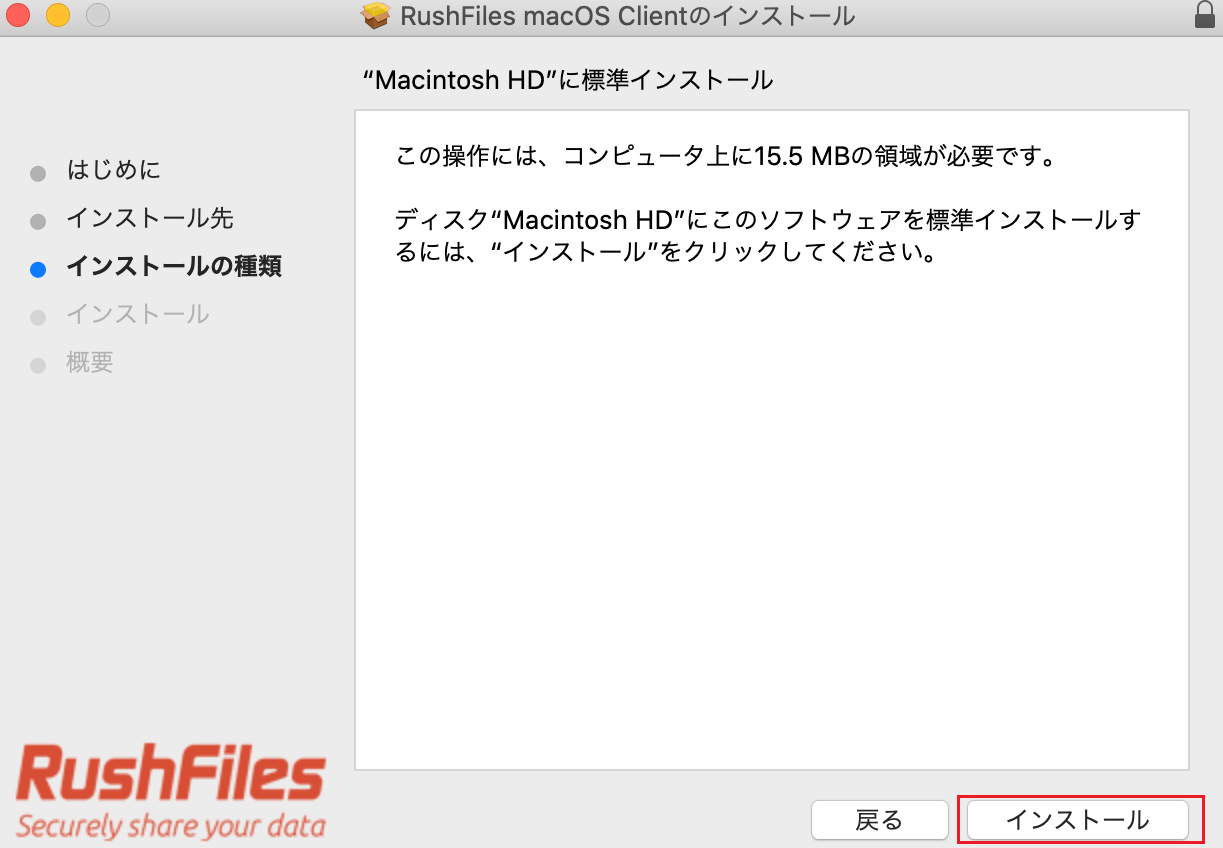
インストール時に管理者権限が求められますので、
名前とパスワードの入力を行い、「ソフトウェアをインストール」をクリックします。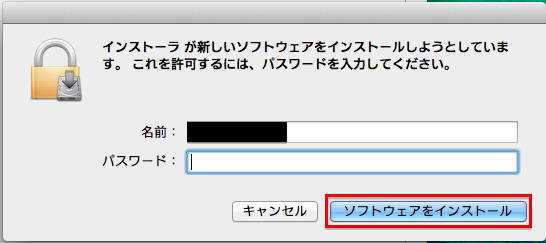
インストール時に再度管理者権限が求められますが、
名前とパスワードの入力を行い、「OK」をクリックします。
6.インストールが完了したのを確認します。
「閉じる」よりインストーラを閉じます。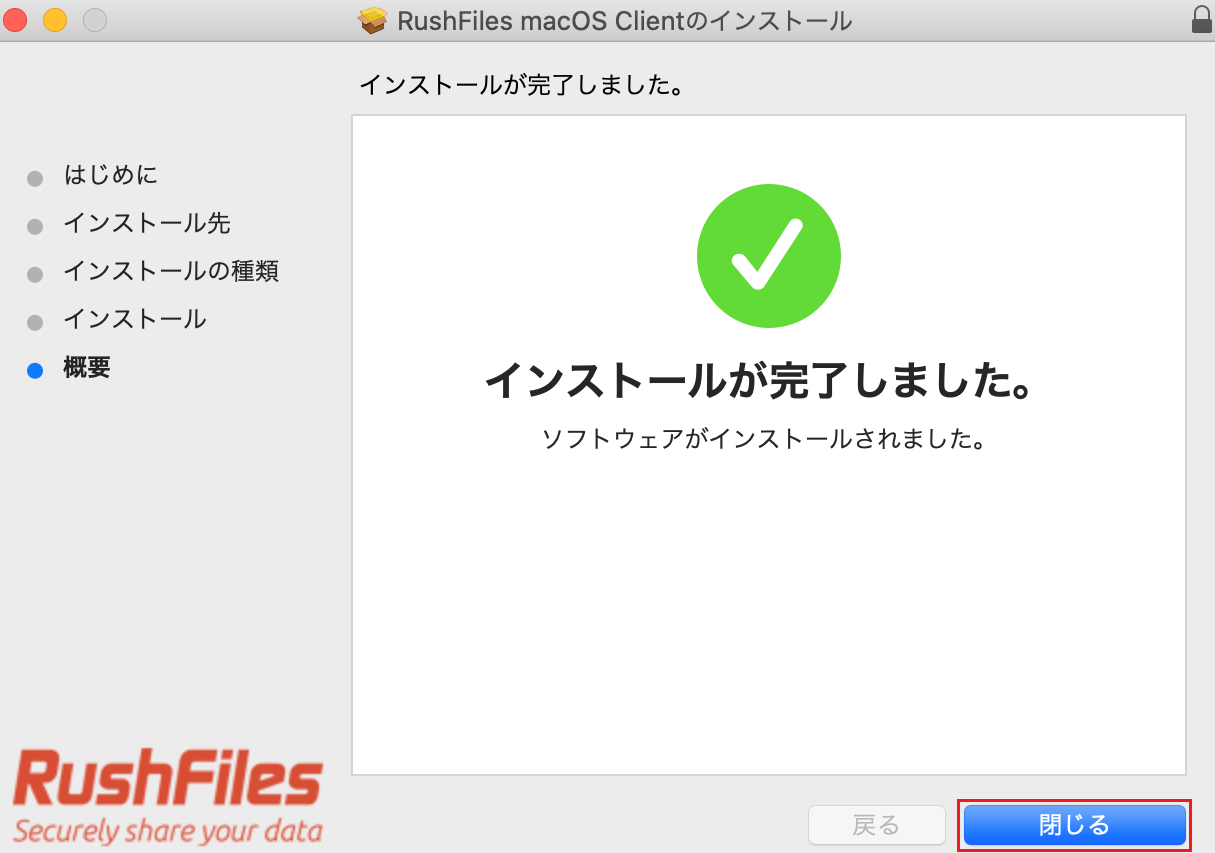
7.インストール完了後、最上部のメニューバーよりRush Driveのアイコンを選択し、
右下の歯車のマークをクリックし、「ログイン」をクリックします。2.png) 8.
8.
表示された画面にログイン情報(ユーザ名、パスワード)を入力し、ログインします。
6.png)
3.png)
9.メニューバーより、Rush Driveのアイコンをクリックし、
以下の画像のように、フォルダが表示されているのが確認できればセットアップ完了となります。
5.png)